V polovici leta 2015 používatelia licencovanej verzie systému Windows 7 a 8.1 boli požiadané, aby upgrade na verziu 10 zadarmo. Mnohí využili túto veľkorysú ponuku a ľutovali ju. Nový operačný systém je naozaj dobrý, ale má rôzne zlyhania. Napríklad, niektorí na vedomie, že po inštalácie systému Windows 10 Zvuk zmizol v počítači. Ako riešiť takéto problémy a čo robiť, nie sú všetci známi. Preto by ste sa mali oboznámiť s množstvom akcií, ktoré budú účinné, keď po inštalácii nebudete mať žiaden zvuk.
Predtým, než premýšľať o tom, čo robiť so zvukom, ak chýba, mali by ste sa pokúsiť zistiť príčinu v windos 10. Niekedy sa stane, že problém neexistuje, a človek jednoducho zabudol zahrnúť reproduktory alebo zvuk nefunguje v konkrétnej hry alebo programu, pretože tam off. V tomto prípade ho musíte aktivovať. 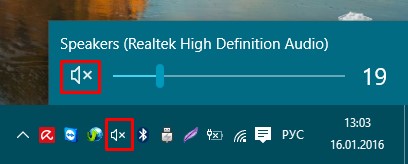
Môže sa stať, že reproduktory nesprávne fungujú alebo sú problémy s káblom. Alebo niečo nie je v slúchadlách. Aj keď, ak na iných počítačoch, tieto zariadenia pracujú, a to len na žiadny zvuk, potom je dôvod, prečo nie je v nich.
Je pravdepodobné, že ovládač zvuku je zastaraný alebo po aktualizácii nefunguje správne. V tomto prípade sa nemusíte obávať, pretože vodič môže byť ľahko stiahnutý z oficiálnych stránok. Mimochodom, vložte ho zdroja tretej strany, kde nie je dôvera, sa neodporúča, pretože môžu vyzdvihnúť vírusy.
Zvyčajne je to preto, že zvuk nefunguje. operačný systém Windows 10 po inštalácii. Preto by ste mali pochopiť, ako ich vyriešiť sami.
Ako ho opraviť
Skôr ako sa pokúsite opraviť problémy v počítači, musíte vykonať riešenie problémov. Ak z určitého dôvodu nie je žiadny zvuk, bude to určite hlásené. Budete musieť kliknúť na ikonu reproduktora a pravým tlačidlom myši aktivovať voľbu "zistiť problémy." Môže sa stať, že nástroj nenájde chyby. Potom musíte problém vyriešiť sami. 
V prípade, že problém je, že neexistuje žiadne potrebné ovládače, takže zvuk nefunguje po inštalácii systému Windows 10, potom to bude riešiť veľmi jednoducho. Budete musieť prejsť do nástroja Správca zariadení a nájsť linku Audio, herné a video zariadenia. Tam musíte buď aktualizovať konfiguráciu, akékoľvek zvukové vstupné ovládače. Po nainštalovaní nového softvéru musíte počítač reštartovať. Potom skontrolujte, či zvuk zmizne alebo je všetko normalizované. 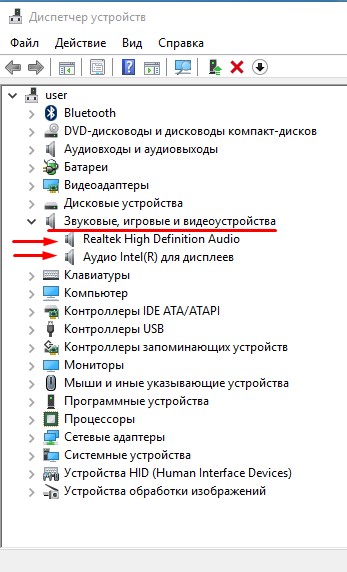
Stáva sa, že zvuk zmizne v konkrétnom prehrávači. Je to hlavne kvôli nezlučiteľnosti zariadenia so systémom Windows 10. To nastáva často problém po inštalácii, takže nemusíte mať strach o tom. Môžete to vyriešiť inštaláciou nových kodekov pre prehrávač alebo stiahnutím iného vhodného prehrávača. Pri výbere programu je potrebné venovať pozornosť tomu, že bolo konštatované, o jej zlučiteľnosti s Windows 10. Inak, potom budete musieť znova nájsť nového hráča.
Niektorí používatelia sú konfrontovaní so skutočnosťou, že v prehliadači nie je žiadny zvuk v počítači. Je to celkom frustrujúce, pretože tam je často nutné pre sledovanie videa alebo filmov na internete, počúvať hudbu, a na to potrebujeme zvuk. Samozrejme, s tým musíte urobiť niečo. Môžete aktualizovať flash prehrávač alebo iný plug-in, ktorý je zodpovedný za fungovanie zvuku na webe.
záver
Problém so zvukom je bežný fenomén, ktorý možno pochopiť z článku. Zvyčajne sa dá vyriešiť, ak je v počítači nainštalovaná licencia. Ak sa stále problém pretrváva, a boli vyskúšané všetky metódy, je potrebné dať počítač vlastný master alebo servisné stredisko. Je pravdepodobné, že v tom čase bude môcť vrátiť zvuk, bez ktorých je nevhodné používať počítač. Poškodenie budete musieť preinštalovať systém Windows alebo skontrolovať problémy v počítači samotnom.
VKontakte
Inštalácia operačného systému je vždy vážny krok. Nikto nevie s istotou, či bude všetko hladko a často sa stáva, že existujú určité problémy. Bohužiaľ, toto platí aj pre tých, ktorí sa rozhodli nainštalovať systém Windows 10. Najčastejšie po spustení iba nainštalovaného operačného systému zistia, že zvuk prestal. Našťastie je to riešiteľné a v tomto článku sa budeme venovať podrobnostiam, ako postupovať, ak po inštalácii Windows 10 zvuk zmizol.
Vykonávanie analýzy
Po prvé, keď po inštalácii nepotrebujete panika a pokúsiť sa inštalovať inštaláciu v nádeji na iný výsledok, môže to byť dôvod, prečo sú triviality.
Vývojári systému Windows poskytli podobnú situáciu a ak po inštalácii zvukového systému Windows 10 zmizne a neexistuje žiadny zvuk, môžete použiť funkciu "Zistiť problémy so zvukom". Ak ho chcete zavolať, musíte kliknúť na ikonu reproduktora na PCM a kliknúť na štítok s rovnakým názvom v ponuke. Potom sa analyzujú všetky problémy a na konci sa vyhlási verdikt. Samozrejme, táto metóda nie je veľmi spoľahlivá a často dokáže, že všetko je v poriadku, alebo že všetko nie je v poriadku, ale nebude ponúkať riešenie.
Ak však analýza ukázala dôvod a ponúkla svoje riešenie, neodvažujte sa odmietnuť. To je najčastejšie, keď systém zistí, že nie sú nainštalované žiadne zvukové ovládače. Prihláste sa do riadku "Správca zariadení" a do riadku "Audio, video a herné zariadenia". Ak sa zobrazí žltá ikona, aktualizujte ovládač cez kontextové menu a problém sa vyriešil.
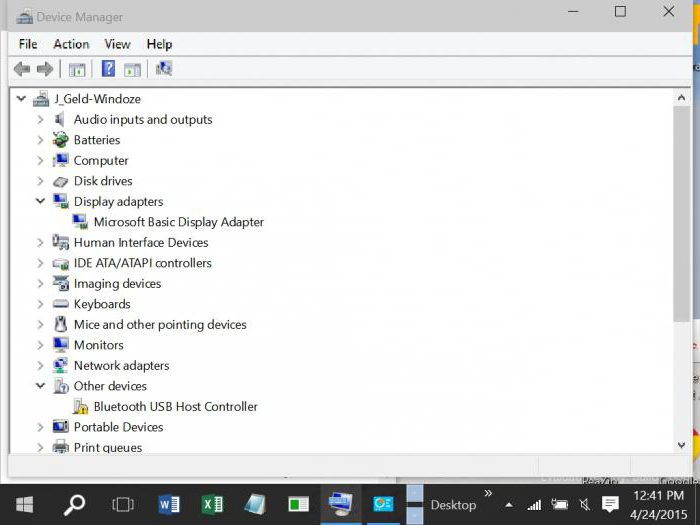
Trochu: nastavenia sa stratia
Ak predchádzajúce riešenie nepomohlo, pokračujeme v premýšľaní, a preto v systéme Windows 10 TP. Windows 10 so skratkou TP, čo znamená technický náhľad, je veľmi nespoľahlivé verzia Windows, Zvuk v ňom zmizne aj kvôli každému detailu. Napríklad, toto je nastavenie zvukovej stopy. Inými slovami, keď sú nastavovacie posuvníky jednoducho nastavené na minimum. Nezáleží na tom, ako to znie smiešne, ale tento problém je celkom bežný a chytiť je, že len málo ľudí hreší presne na nastaveniach.
Ak chcete tento problém odstrániť, stačí len zavolať do mixéra a tam zvýšiť všetky posuvníky na maximum. Ak chcete zavolať mixér, stlačte RMB na ikone zvuku av kontextovej ponuke kliknite na štítok s rovnakým názvom.
Ak to bol problém, potom máte veľmi šťastie. Často sa však stáva, že leží ďaleko vo vnútri samotného systému, a potom nie je riešenie tak jednoduché, ale viac o tom v texte.
Nedostatok vodičov
Hore bolo povedané, že problém je, keď po inštalácii systému Windows 10 môže byť v ovládači. A v zásade na rovnakom mieste a bol oznámený algoritmus činnosti na odstránenie rozpadu. Ale stane sa tiež, že v správcovi zariadení v riadku "Zvukové, herné a video zariadenia" vo všeobecnosti neexistujú žiadne zariadenia, aj keď je pripojená celá náhlavná súprava.
To je prípad, keď je systém úplne slepý a nedá sa odhaliť. relatívne jednoduché: musíte nezávisle načítať potrebné ovládače a nainštalovať ich sami. Znie to jednoducho, ale v skutočnosti veľa ľudí má problémy s tým, pretože používateľ jednoducho nemusí vedieť model ich zvukovej karty.
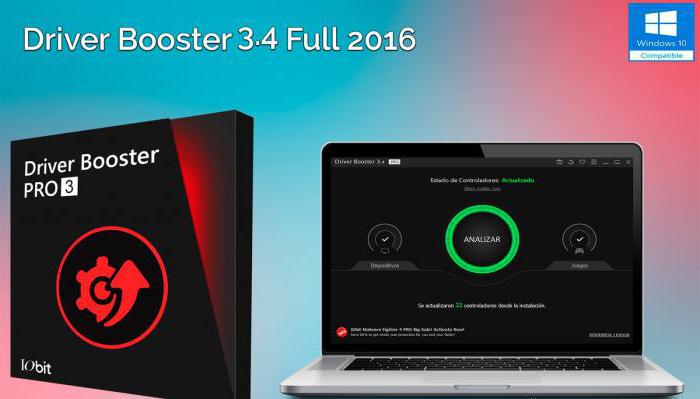
Je veľmi dobré, že existuje cesta z tejto situácie a je to celkom jednoduché. Napriek tomu, že väčšina odborníkov odporúča sťahovanie ovládačov z oficiálnych stránok výrobcu, tieto pokyny môžu byť zanedbané.
K dispozícii je program ako iObit Driver Booster. Je úplne zadarmo, takže si môžete stiahnuť z oficiálnych webových stránok a nainštalovať ho. Po inštalácii pred vami bude obrovské tlačidlo "START". Kliknite naň a len počkajte. Po chvíli sa zobrazí, ktoré ovládače nemáte, a tam bude tiež tlačidlo "Inštalovať". Kliknite na ne a počkajte. Po dokončení manipulácií reštartujte počítač a objaví sa zvuk.
nesúlad
Teraz je čas hovoriť o najhoršom. Keď sa po inštalácii systému Windows 10 stratil zvuk a ani jedna z vyššie uvedených metód vám nevyhovuje. S najväčšou pravdepodobnosťou to znamená, že vaša zvuková karta alebo headset sú jednoducho nekompatibilné. To môže byť preto, že samotní vývojári pripustili, že vydali Windows 10 v "surovom" stave. V tomto prípade existujú dve riešenia.
Prvým je zakúpenie novej zvukovej karty alebo headsetu a je jasné, že táto metóda riešenia nie je dostupná pre každého, najmä pre majiteľov notebookov. Preto je druhá možnosť trochu jednoduchšia - stačí počkať. Počkajte, kým nebudú k dispozícii nové aktualizácie operačného systému, ktoré prinesú rovnakú kompatibilitu so zariadeniami, ktoré potrebujete.
Samozrejme, existuje tretia možnosť - jednoducho opustiť "desiatky" a nainštalovať predchádzajúcu, spoľahlivejšiu verziu systému Windows.
Prehrávacie zariadenia
Ako ste si možno všimli, často sa stáva, že po Windows 10 zvuk zmizol. Teraz budeme analyzovať ešte jednu cestu. Samozrejme, môže byť účinná aj vo veľmi zriedkavých prípadoch, ale ak neexistujú žiadne možnosti, všetky metódy sú dobré.
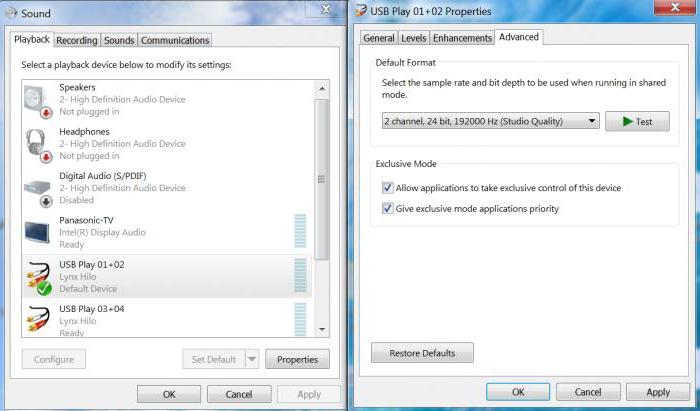
Najprv kliknite na ikonu PCM, ktorá je už známa a tentokrát vyberte možnosť "Prehrávacie zariadenia". Skôr ako otvoríte okno "Zvuk", zobrazí sa zoznam všetkých pripojených. Máme záujem o reproduktory, a preto ich stlačíme dvakrát.
V okne, ktoré sa otvorí, prejdite na kartu "Úrovne", budú k dispozícii posúvače. Ak sú minimalizované, radujte sa, problém bol taký. Dajte ich na maximum a nastavenia nechajte odvážne ísť von.
Avšak, ak boli posúvače maximálne skrútené pred tým, než sa ponáhľať do zúfalstva, existuje ďalšia možnosť. Podobne prejdite na položku "Prehrávacie zariadenia" a skontrolujte, či je vedľa položky "Predvolené zariadenia" začiarknuté políčko. Ak je to tak, musíte sa prihlásiť do Správcu zariadení. Tam v riadku "Audio, video a herné zariadenia" otvorte vložku. Ďalej vyberte ovládač a dvakrát kliknite naň. V zobrazenom okne musíme kliknúť na kartu "Udalosti". Mala by existovať aktualizačná správa, a ak áno, potom odvážne stlačte - toto je riešenie problému.
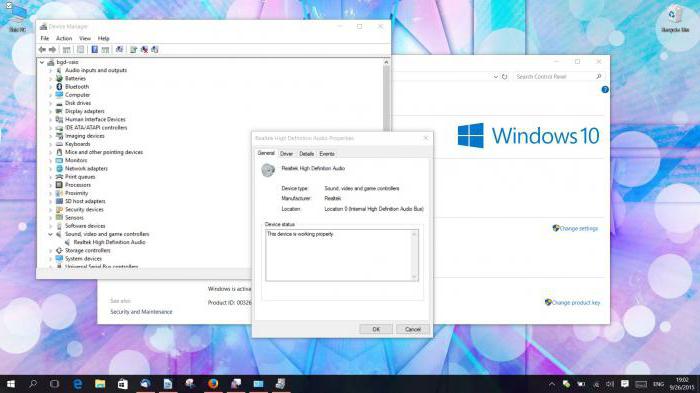
záver
Teraz viete, či je zvuk v systéme Windows 10 preč, čo robiť a ako s ním zaobchádzať. Stáva sa však, že žiadna z týchto metód nepomôže, potom sa buď vzdať nové Windows, alebo počítač odneste do špecialistu. Po vykopnutí do systému sami môžete spôsobiť väčšiu ujmu.
Hoci často pomáha program iObit Driver Booster. Odporúčame ho stiahnuť ihneď po inštalácii akejkoľvek verzie systému Windows.
Príležitosť prechodu na Windows 10 zadarmo získali výhody mnohých majiteľov oficiálnych Windows 7 a 8.1. Avšak "mladý" OS nebol dosť dokonalý a často prezentuje svojim užívateľom prekvapenie vo forme rôznych zlyhaní. Najčastejším problémom po inštalácii je, keď zvuk nefunguje v okne 10.
Pri tomto probléme po inštalácii systému kolidovali niektorí ľudia, ktorí si zakúpili licencovanú "desiatu os" na CD. Špecifické odporúčania na riešenie tohto problému, v závislosti od dôvodov jeho príčin, obsahujú túto publikáciu.
Chyby v nastaveniach
Pred vykonaním akýchkoľvek opatrení odporúčame vykonať malý testovací krok a skontrolovať nastavenia zvuku. Ak to chcete urobiť, kliknite na ikonu "Hlasitosť" v zásobníku a nastavte pohodlnú úroveň prehrávania. Ak nemôžete reprodukovať zvuk po tejto skúške, môžete vyvodiť závery o vážnejších problémoch a pokračovať v ďalšom odseku pokynov. 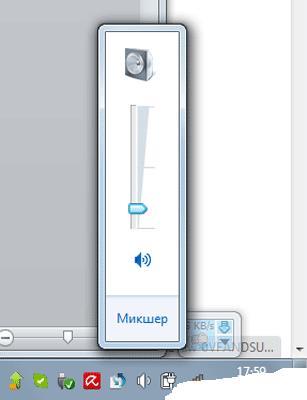
Nie je potrebný žiadny softvér
Po postupoch inštalácie nového operačného systému alebo inovácie na systém Windows 10 je povinnou podmienkou pre normálne fungovanie všetkých komponentov počítača inštalácia ovládačov. Zvuková karta počítača nemôže reprodukovať zvuk bez prítomnosti vhodného systému softvér, zabezpečiť jeho fungovanie. Najčastejšie zvuk zmizne po inovácii alebo inštalácii operačného systému. Preto by ste mali okamžite začať inštalovať ovládače.
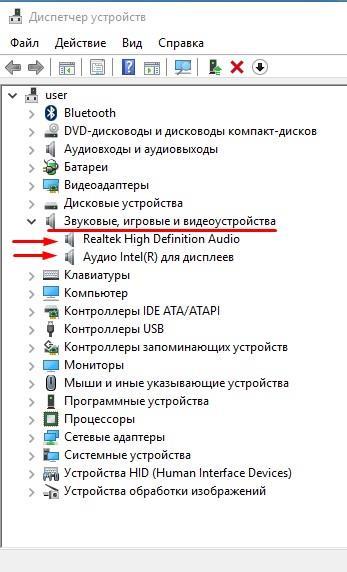 K tomu sa odporúča sťahovať softvér z oficiálnych zdrojov spoločnosti, ktorá vydala dané zariadenie a najmä zvukovej karty počítača. Po dokončení inštalácie príslušného softvéru pre systém Windows 10 je absolútne nevyhnutné reštartovať počítač. Po nainštalovaní ovládačov musíte vykonať nastavenia zvuku. Zvyčajne potom začne normálne prehrávať zvuk. Ak sa znova nepodarí dosiahnuť pozitívny výsledok, musíme prejsť na ďalšiu časť tohto článku.
K tomu sa odporúča sťahovať softvér z oficiálnych zdrojov spoločnosti, ktorá vydala dané zariadenie a najmä zvukovej karty počítača. Po dokončení inštalácie príslušného softvéru pre systém Windows 10 je absolútne nevyhnutné reštartovať počítač. Po nainštalovaní ovládačov musíte vykonať nastavenia zvuku. Zvyčajne potom začne normálne prehrávať zvuk. Ak sa znova nepodarí dosiahnuť pozitívny výsledok, musíme prejsť na ďalšiu časť tohto článku. 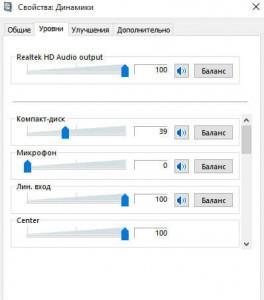
Konflikt programov
Systém Windows 10 obsahuje mnoho rôznych programov, ktoré môžu byť nekompatibilné a vzájomne konfliktné. Jedným z dôvodov, že zvuk zmizne, nie je korešpondencia ovládača zvukovej karty s operačným systémom. Napriek tomu, že takéto veci sú veľmi bežné, jednoduché riešenie problémov. To si vyžaduje počítač inštalovať inú zvukovú kartu, alebo prijať nedostatok zvuku v windos 10. Samozrejme, stále existuje možnosť - môžete vrátiť systém do "Seven" a "osem" a bude najlepším riešením v prípade, že zvuk zmizol v notebooku alebo netbooku ,
Konflikt nezlučiteľných zariadení
 V prípade, že prvý systém správne prehrávať zvukové súbory, ale zrazu zvuk zmizne pri pripojení k PC zariadenia, ako je reproduktor alebo slúchadiel. V tomto prípade najpravdepodobnejší záver, že dodatočný hardvér nie je kompatibilný so systémom Windows 10.
V prípade, že prvý systém správne prehrávať zvukové súbory, ale zrazu zvuk zmizne pri pripojení k PC zariadenia, ako je reproduktor alebo slúchadiel. V tomto prípade najpravdepodobnejší záver, že dodatočný hardvér nie je kompatibilný so systémom Windows 10.
Čo robiť v tejto situácii? Bohužiaľ neexistujú žiadne nekompromisné riešenia problému. Bude mať buď jednoducho odpustiť novú "Top Ten" pre jej detského vyvádzanie a zvyknúť si na ticho alebo nainštalovať starší operačný systém sa osvedčil už v priebehu rokov prevádzky, a teraz plnú funkčnosť vo svojej nadštandardné vybavenie. A tretí a najdrahšie variant - je kupovať ďalšie zariadenie vhodné pre Windows 10. Ako môžete vidieť, ako vyriešiť problém, keď je zvuk stratil v najnovším operačným systémom, existuje široká škála možností.
Príčina v operačnom systéme
 Často sa v dôsledku zlyhania systému stratí zvuk "Ten". Táto choroba utrpela celý "mladý vek" Windus. Čo robiť, keď dôvod takéhoto zlyhania? Bohužiaľ, musíme opäť uviesť, že neexistujú jednoduché možnosti. Používateľ môže len dúfať, že reštartuje počítač. Zriedka, ale niekedy táto jednoduchá akcia rieši problém, hoci je len málo nádej.
Často sa v dôsledku zlyhania systému stratí zvuk "Ten". Táto choroba utrpela celý "mladý vek" Windus. Čo robiť, keď dôvod takéhoto zlyhania? Bohužiaľ, musíme opäť uviesť, že neexistujú jednoduché možnosti. Používateľ môže len dúfať, že reštartuje počítač. Zriedka, ale niekedy táto jednoduchá akcia rieši problém, hoci je len málo nádej.
Ak je reštart PC nie je úspešná, je nutné počkať na vhodnú balíček s aktualizáciou z «Microsoft», ktoré napraví dôsledky zlyhania systému, pretože sa to nestalo v jedného používateľa. V prípade, že používateľ nechce čakať na Microsoft, aby "striasť" a uvoľniť potrebné aktualizácie, je odporúčané, aby sa pokúsila znovu nainštalovať operačný systém. Existujú skutočné príklady, keď po niekoľkých pokusoch o preinštalovanie systému sa stále objavil zvuk.
záver
Teraz používateľ si je vedomý všetkých dôvodov, prečo je zvuk stratených v počítači so systémom Windows majitelia počítačovej 10. Ich veľkým počtom a často žiadny jednoduchý spôsob, ktorý umožňuje rýchlo obnoviť plnú funkčnosť zariadenia. Už významný počet užívateľov premýšľať o uskutočniteľnosti práce v windos 10. Dostanete večnú otázku: "Čo mám robiť."
Ukladať osobné súbory na systémovom disku, a to aj v "Dokumenty" adresár, "Obrázky", "Music", a tak ďalej - nie je najlepšie riešenie. Za týmto účelom je tzv zvykom časť D. V prípade, že systém, ktorý k nej malo dôjsť, a jediným riešením je ho preinštalovať s formátovania, prídete o všetky svoje dáta.
Môžu sa vyskytnúť iné príležitosti. Existujú prípady, ak sú uložené v týchto zložkách, súbory zmizli po inovácii na systém Windows 10 alebo Windows 10 rovnaká, kým nové zostavenie. Situácia je nepríjemná, ale stále nie kritická. S najväčšou pravdepodobnosťou počas aktualizácie boli súbory jednoducho presunuté.
vyhľadať
Prvá vec, ktorú môžete urobiť v tomto prípade je využiť obvyklé windows Search, Určite si pamätáte názvy aspoň niekoľkých súborov alebo ich formátov.
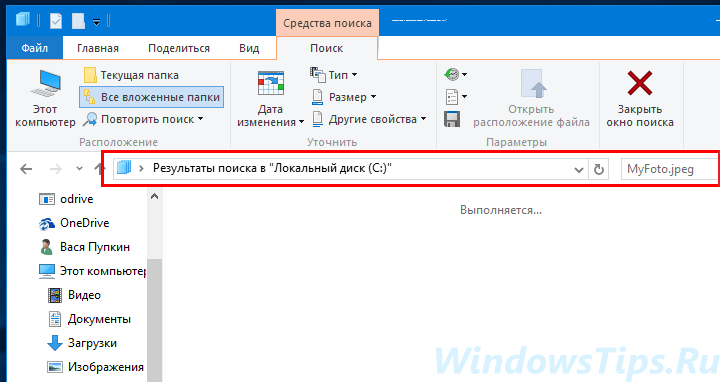
Prípadne môžete použiť príkazový riadok. Povedzme, že chcete nájsť všetky súbory s príponou PDF. Po spustení konzoly ako správcu dôsledne vykonajte tieto tri príkazy:
dir * .pdf / a / s\u003e% userprofile% / desktop / documents-pdf.txt
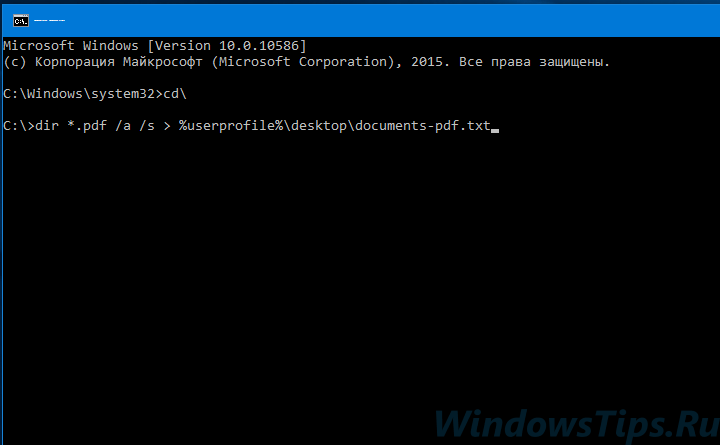
V dôsledku toho dostanete na pracovnú plochu textový dokument - protokol so zoznamom všetkých dokumentov PDF nachádzajúcich sa na jednotke C.
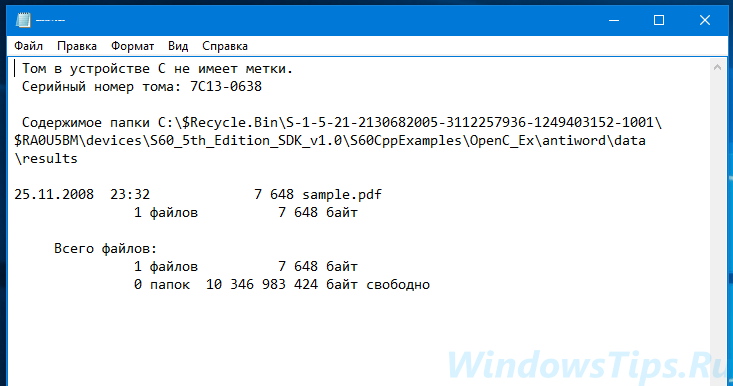
Príkaz chcp 1251 je potrebný na prepnutie kódovania, inak miesto cyrilických názvov súborov sa dostanete do popraskania.
Skontrolujte vstavané adresáre správcu
Je možné, že vaše súbory boli presunuté do adresárov vstavaného správcu. Štandardne je jeho účet je zakázaná. Môžete ho povoliť pomocou príkazu čistý používateľ Administrátor / aktívny: ánospustené v behu so zvýšeným oprávnením príkazového riadku CMD. Heslo pre vstavaný admin je nastavené príkazom net user Administrator ******.
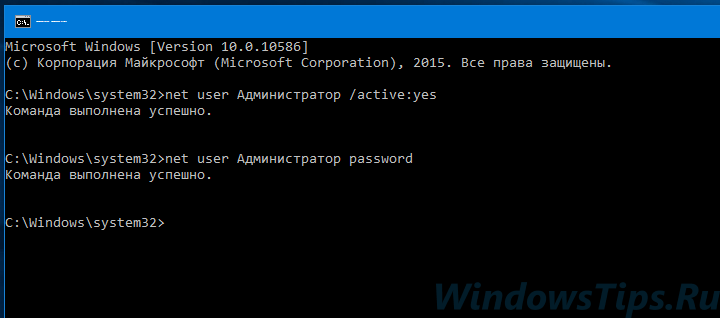
Skontrolujte obsah záloh
Ak sa počas prechodu na "prvú desiatu" zmizli v systéme Windows 7 alebo 8.1, musíte skontrolovať obsah priečinka Windows.old v koreňovom adresári systémového oddielu. Obsahuje záložnú kópiu predchádzajúcej verzie a pravdepodobne aj vaše súbory.
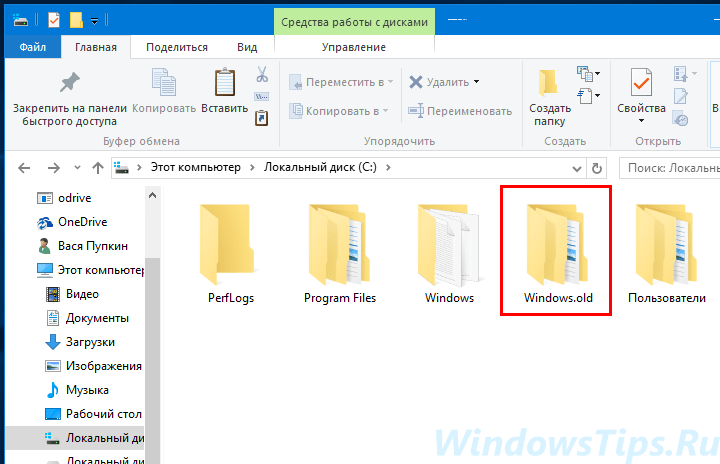
Skontrolujte zložky "núdzové"
V prípade nesprávnej aktualizácie alebo prerušenia prenosu dát sa v systéme vytvoria skryté "núdzové" priečinky. Ich obsah je potrebné skontrolovať. Nachádzajú sa na nasledujúcich miestach:
% SYSTEMDRIVE% / $ INPLACE. ~ TR
% SYSTEMDRIVE% / $ WINDOWS
% SYSTEMDRIVE% / $ INPLACE. ~ TR / Machine / Data / Documents and Settings / User_Name
% SYSTEMDRIVE% / $ WINDOWS. ~ Q / Data / Dokumenty a nastavenia / User_Name
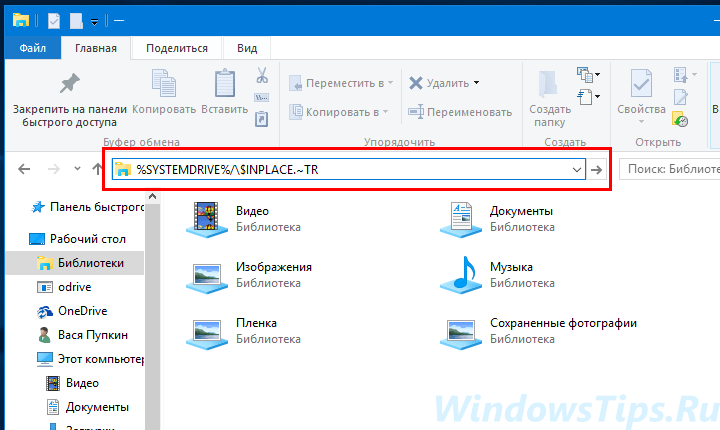
Môžete ich otvoriť vložením cesty do panela s adresou Explorer a spustením prechodu. Nezabudnite iba nahradiť meno používateľa s vaším používateľským menom.
Už skvelý deň!
